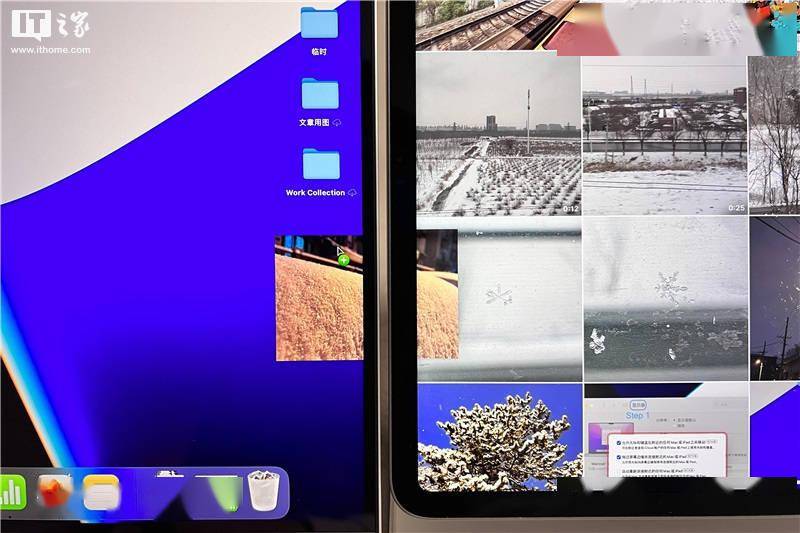
文章图片
△ 文件跨设备拖拽时 , 其缩略图会自然地穿过屏幕边界 , 这大大降低了设备间的割裂感 。

文章图片
△ 动图:文字的跨设备拖拽 。 如果使用隔空投送 , 用户只能传输整个网页至 Mac , 而 “通用控制” 则让 iPad App 更直观地与 Mac 联动 。

文章图片
△ 动图:Procreate 图层的跨设备拖拽 。 此操作相当于导出图层为图片 , 是与 App 本身密切相关的功能 。 “通用控制” 因此拓展了 iPad App 的使用场景 。
拖拽文件时 , 数据的无线传输速度决定着用户体验 。 我使用一个大小为 3.3GB 的文件来测试 “通用控制” 的传输速度 , 方法为:用秒表记录文件传输完毕的时间 , 然后将文件大小除以该时间得到速度 。 传输重复三次 。
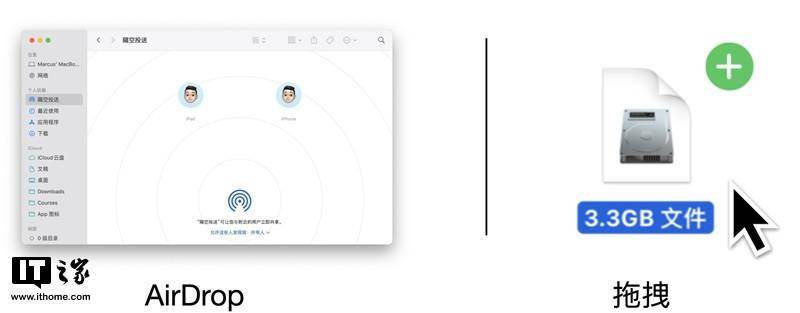
文章图片
- 无线模式时 , “通用控制” 平均速度为 91 MB/s , 无失败 , 此速度介于 USB2.0 与 USB3.0 之间;
- 由于苹果宣称 “通用控制” 也支持有线连接 , 我在插线情况下再次测试传输速度 , 结果不变;
- 隔空投送时 , 平均传输速度为 71 MB/s , 略慢于 “通用控制” 的文件拖拽 。

文章图片
与连接一台设备类似 , 让 “通用控制” 连接第二台 iPad 的方法便是将鼠标移向 Mac 屏幕闲置的一侧 , 然后触发相同的提示条 。 三台设备必须登录相同的 Apple ID , 这是设备间互相识别的关键 。
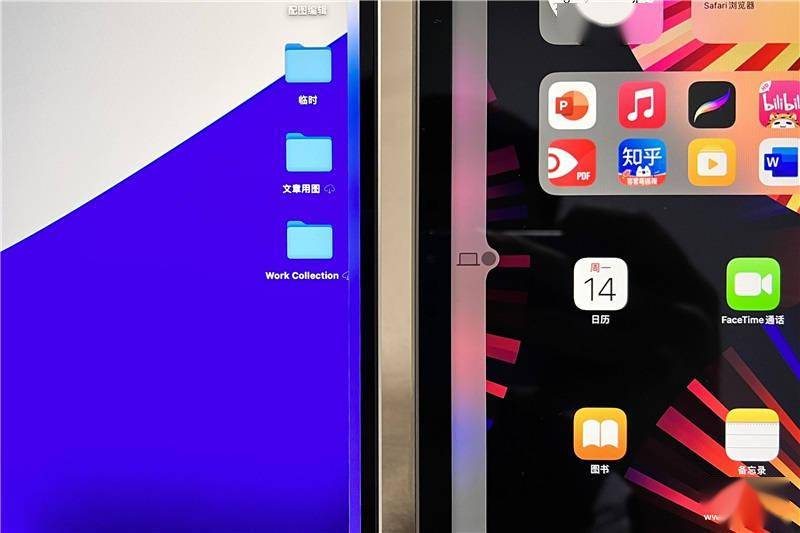
文章图片
△ 第一台 iPad 成功连接在 Mac 的右侧 。
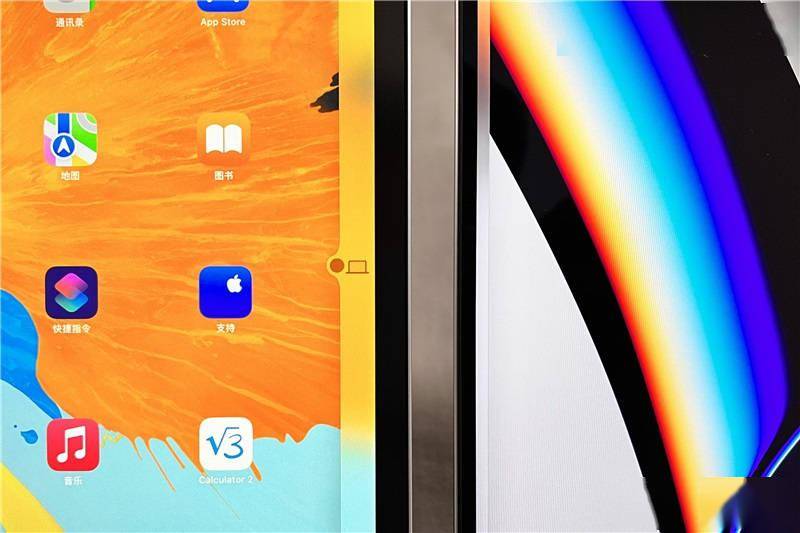
文章图片
△ 第二台 iPad 成功连接在 Mac 的左侧 。
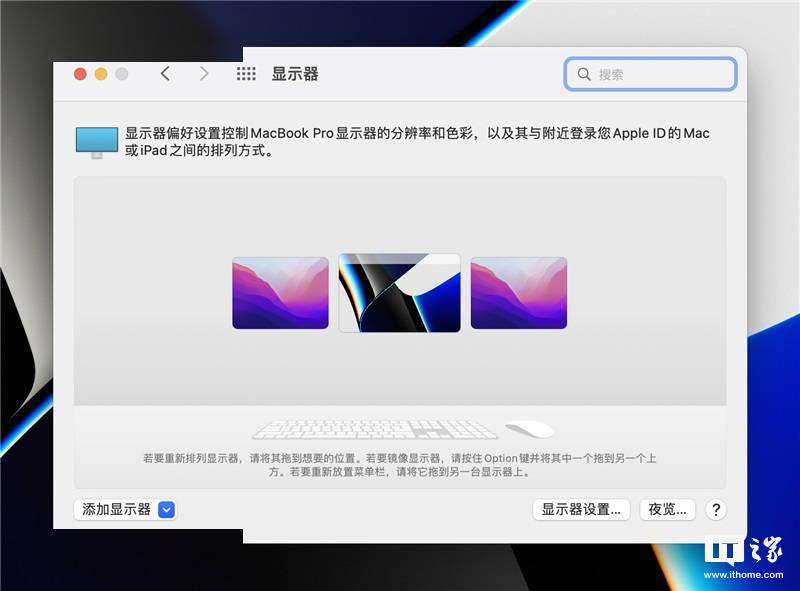
文章图片
△ 此时 , 用户可在设置界面管理两台 iPad 的空间位置 。
需要注意的是 , 因为 Mac 没有识别 iPad 位置的能力 , 如果用户在两台 iPad 均亮屏的情况下尝试启动 “通用控制” , Mac、iPad 的相对位置很容易错乱 。 据我观察 , 后亮屏的 iPad 会先被 Mac 发现并连接 。

文章图片
△ 动图:无论将鼠标滑动到 Mac 屏幕的左侧或右侧 , 响应 Mac 的 iPad 始终是右侧那台 。
既然用户能自定义设备的位置 , 那我们就可以实现一些骚操作 。 比如:把两个 iPad 相邻放置 , 实现 iPad 与 iPad 的无缝连接 。

特别声明:本站内容均来自网友提供或互联网,仅供参考,请勿用于商业和其他非法用途。如果侵犯了您的权益请与我们联系,我们将在24小时内删除。
